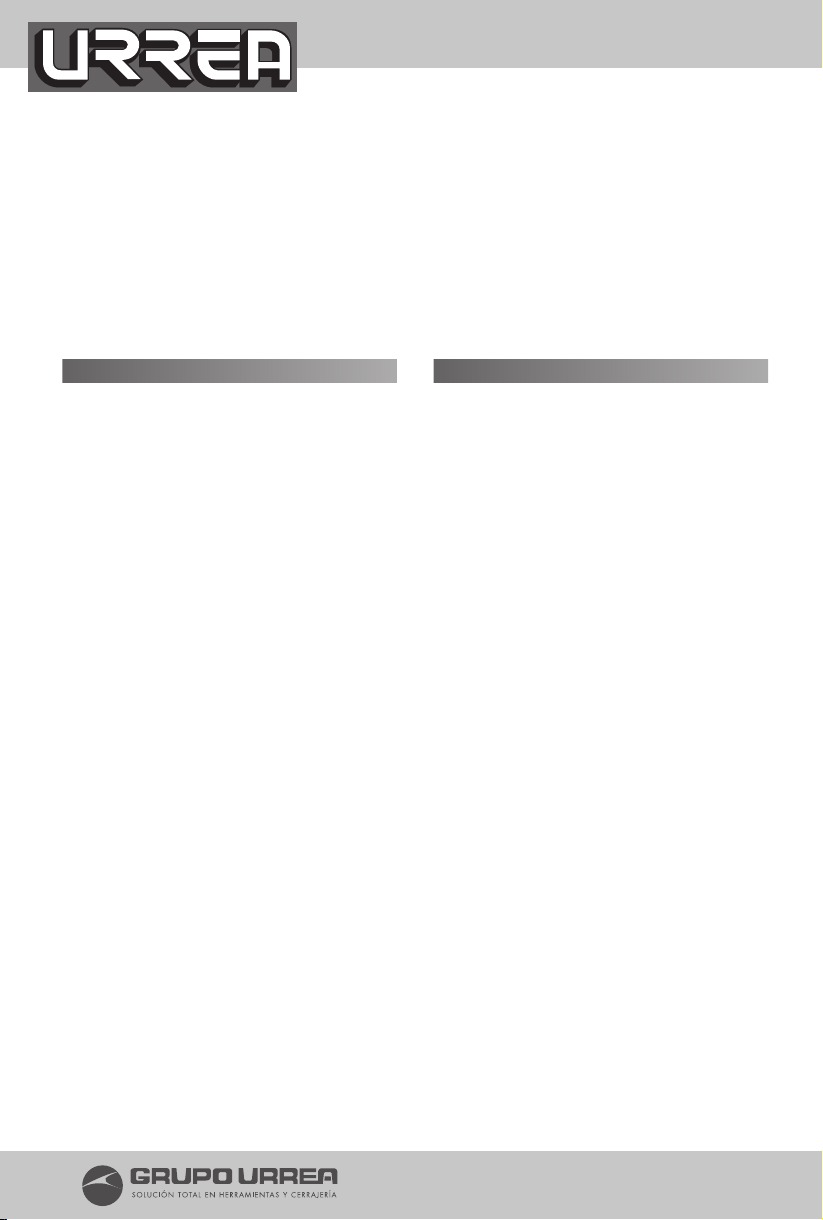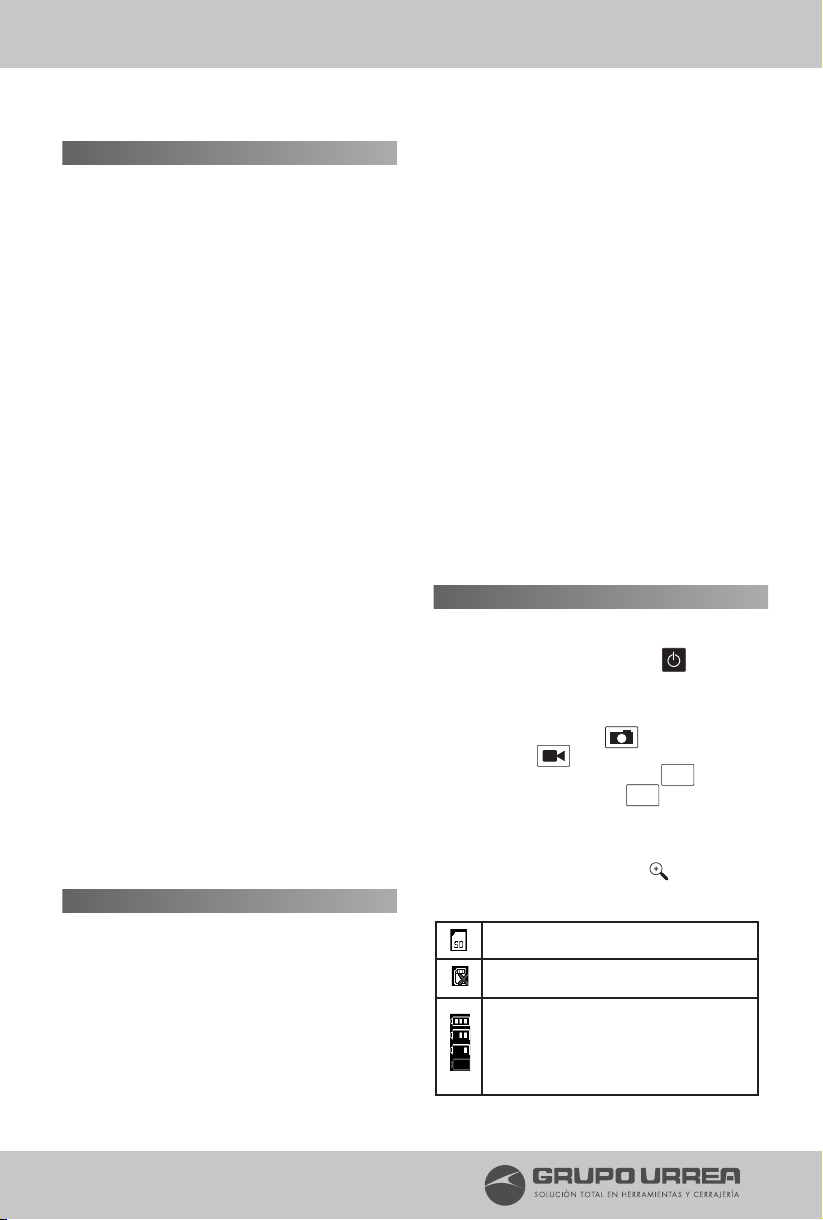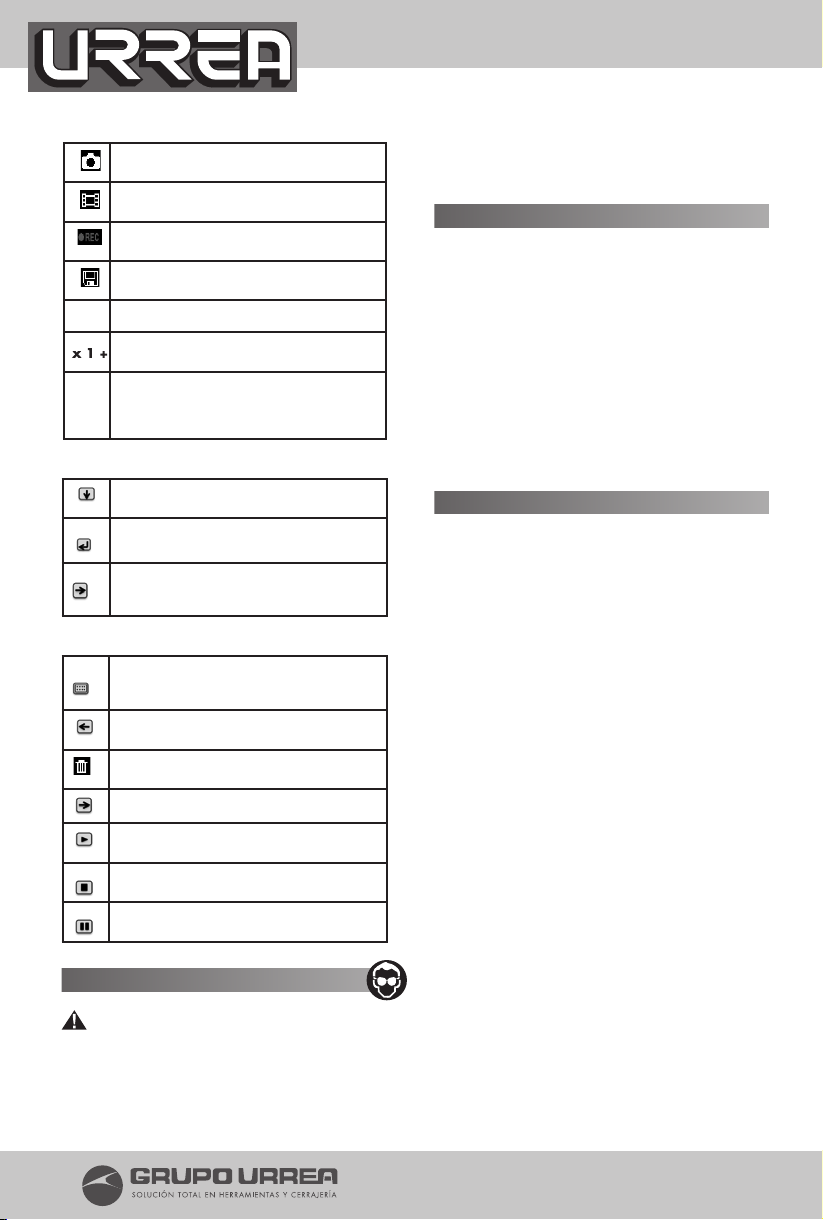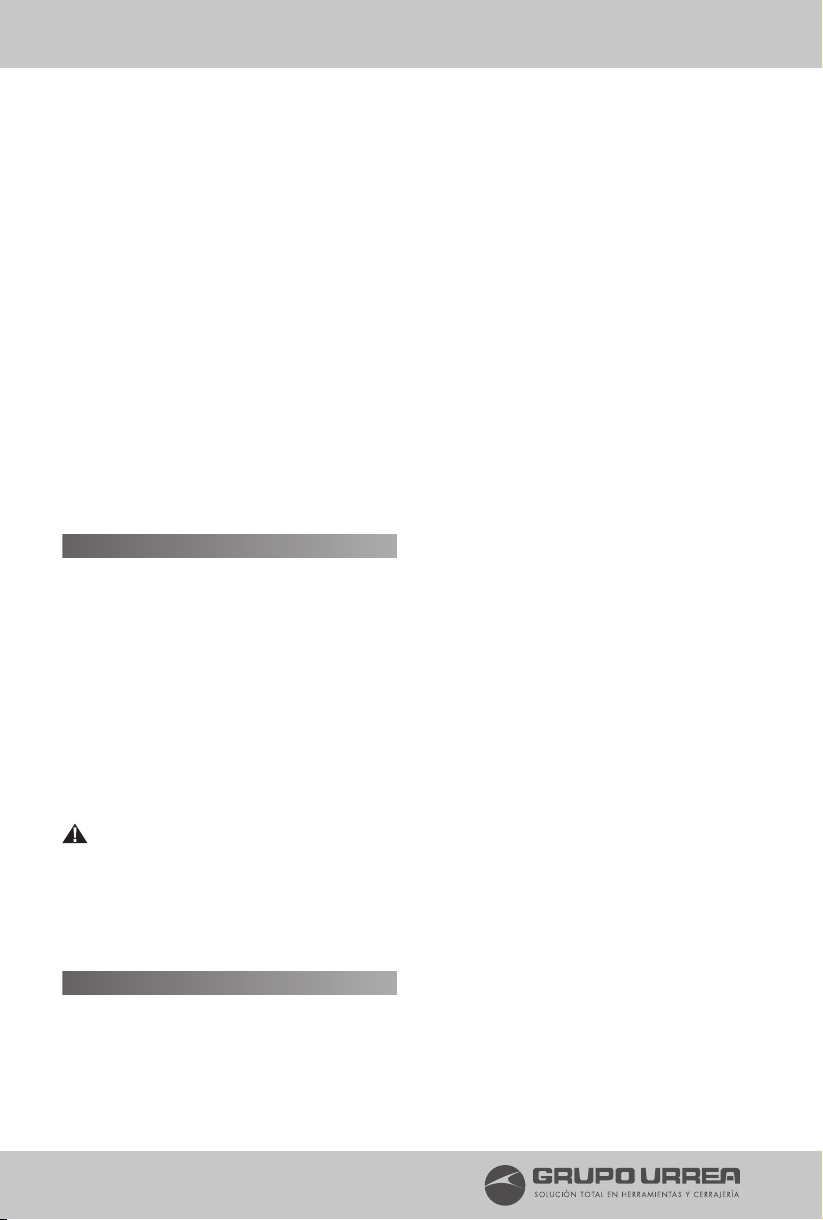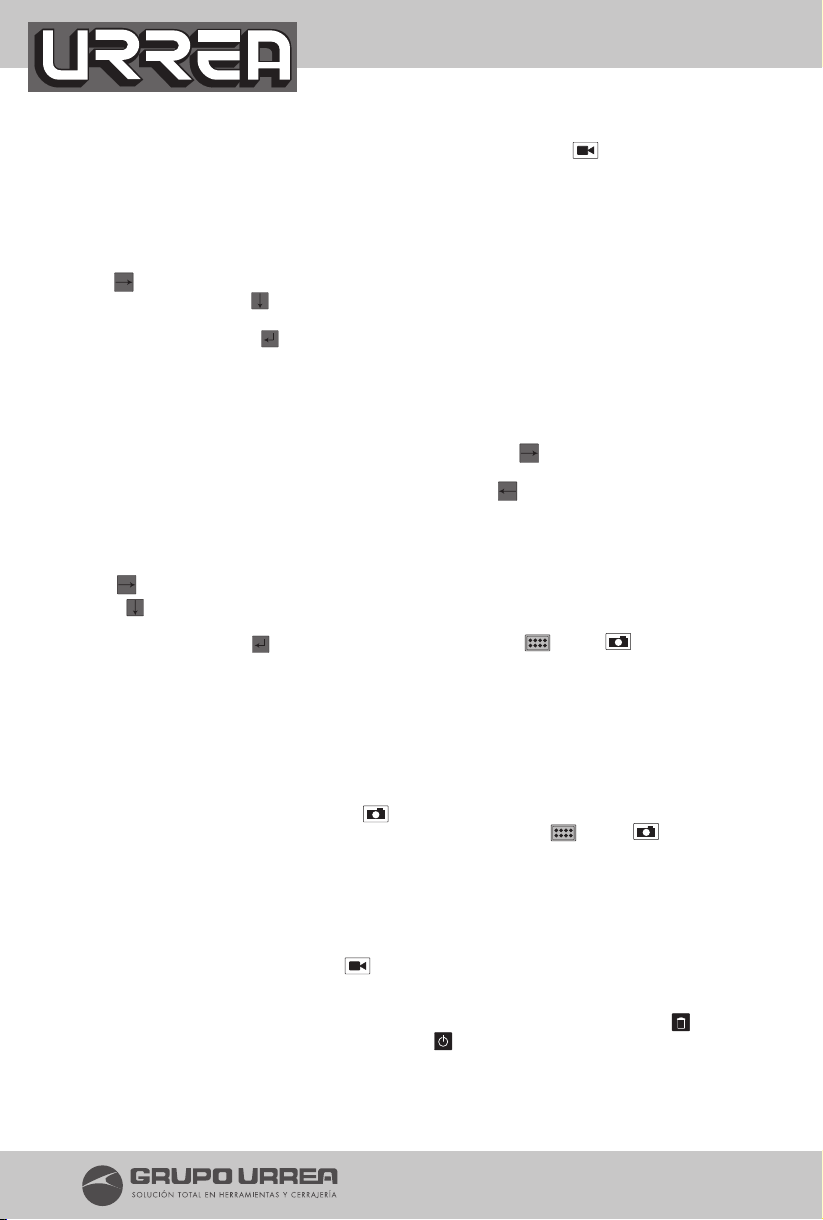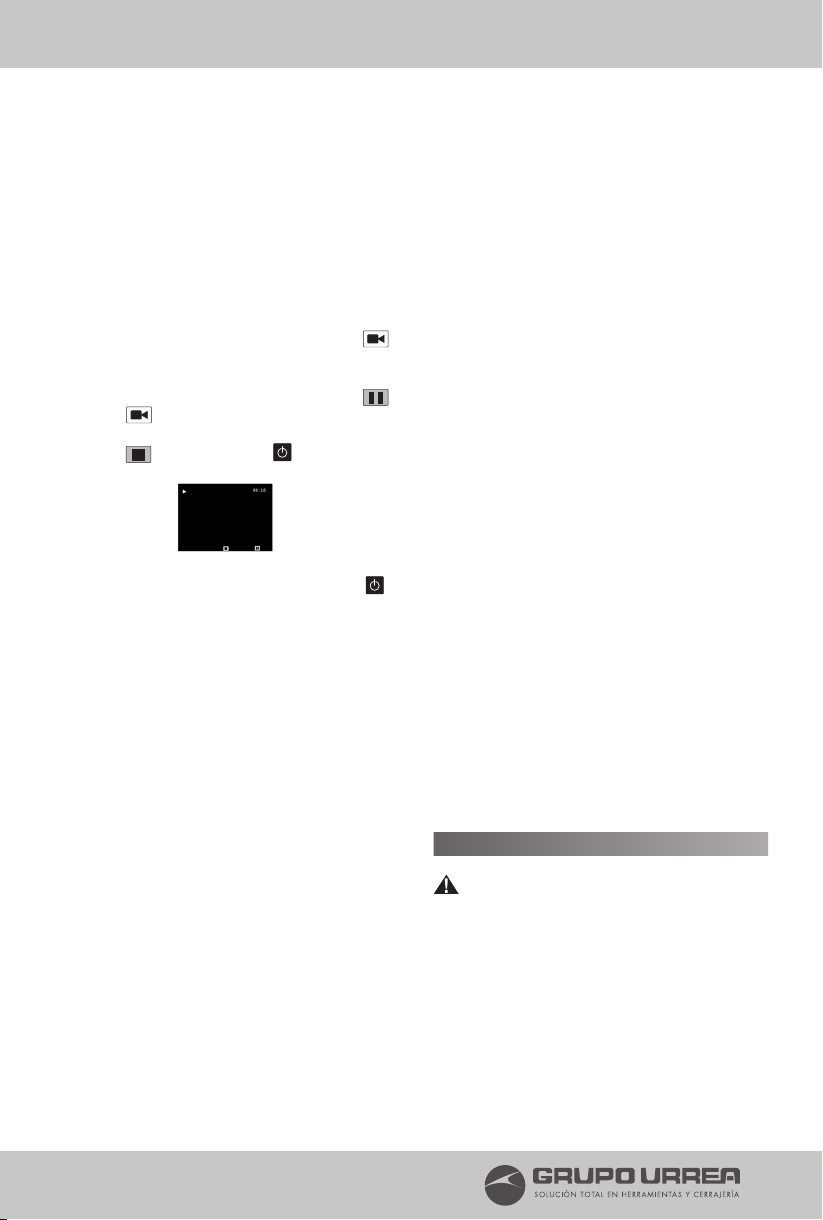Cámara fotográca -indica que el boroscopio
esta capturando una fotografía
Modo vista previa -señala una fotografía en
archivo
Video cámara -indica que el aparato está
grabando video
Indica que el boroscopio está guardando un
archivo
Carpeta de archivos
Indicador de enfoque de la imagen hasta 5
veces
Menú de íconos del sistema de conguración
-presionar el botón de encendido para activar
el sistema de menú de íconos
Menú del sistema de conguración (teclado)
Seleccione la echa hacia abajo para cambiar
su selección de ajuste
Seleccione y presione la tecla entrar para con-
rmar el ajuste seleccionado
Seleccione la echa derecha para moverse ha-
cia la siguiente opción del menú del sistema de
conguración
Modo de vista previa (teclado)
Seleccione el teclado táctil para ver 6 imágenes
a la vez. Ingresar al archivo táctil, mostrará to-
dos los archivos guardados en el equipo
Seleccionar la echa izquierda para regresar al
archivo previo
Seleccionar la tecla de basura para borrar un
archivo / todos los archivos de las carpetas
Seleccione la echa derecha para avanzar
Seleccione la tecla de reproducir para ver un
archivo de video
Presione una vez para detener la reproducción
de un video, presione 2 vez para salir del archivo
Presione una vez para pausar la reproducción
de un video, presione una 2 vez para resumir
NORMAS GENERALES DE SEGURIDAD
PRECAUCIÓN: Esta sección contiene
información de seguridad importante que
es especíca a la cámara de inspección.
Lea este manual del usuario cuidadosa-
mente antes de usar el equipo electrónico,
para reducir el riesgo de choque eléctrico
o algún otro daño de consideración.
ÁREA DE TRABAJO
• Mantenga su área de trabajo limpia y bien
iluminada.
•Nouseelequipoelectrónicoenatmósferas
explosivas, tales como estar en la presencia de
líquidos amables, gases o polvo.
Los productos eléctricos generan chispas, las
cuales pueden provocar incendios.
• Mantenga a los observadores, niños y visi-
tantes lejos de la máquina mientras la está
operando. Las distracciones pueden causarle la
pérdida del control.
USO Y CUIDADO DEL EQUIPO
• No fuerze el equipo electrónico. Use el bo-
roscopio correctamente en su aplicación y ésto
le ayudará a realizar mejor y de manera más
segura el trabajo para el cual fue diseñado.
• No use el equipo si el interruptor de encendi-
do no enciende o apaga. Cualquier dispositivo
electrónico que no pueda ser controlada con el
interruptor es peligrosa y debe ser reparada.
• Cuando el equipo electrónico no esté en uso,
guardelo fuera del alcance de los niños, no per-
mita que personas que no esten familiarizadas
con el uso de la máquina lo opere. Las herra-
mientas electricas son peligrosas en las manos
de personas no entrenadas.
• Mantenga su boroscopio. Verique si hay
una mala alineación o si alguna parte móvil
se encuentra trabada, partes rotas o cualquier
otra condición que pueda afectar la operación
de la máquina. Si hay daños haga reparar la
máquina antes de usarla. Muchos accidentes
son causados por un mantenimiento pobre de
los equipos eléctricos.
• Use solamente accesorios recomendados por
el fabricante de su modelo. Accesorios que
funcionan para una máquina pueden ser pe-
ligrosos cuando son usados en otra máquina.
• Nunca utilice el equipo como equipo médico.
Cualquier alteración o modicación no especi-
cada es un mal uso y puede resultar en una
condición peligrosa.
4